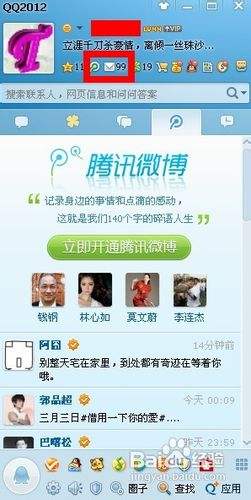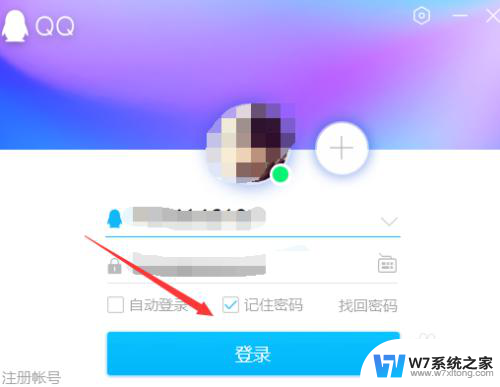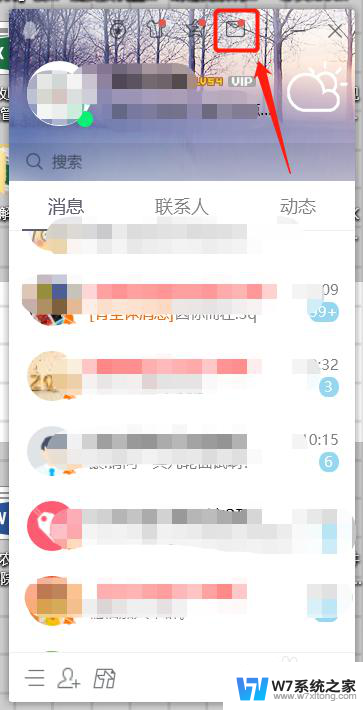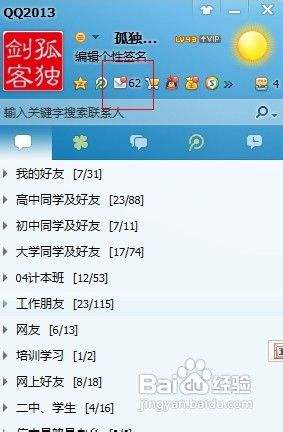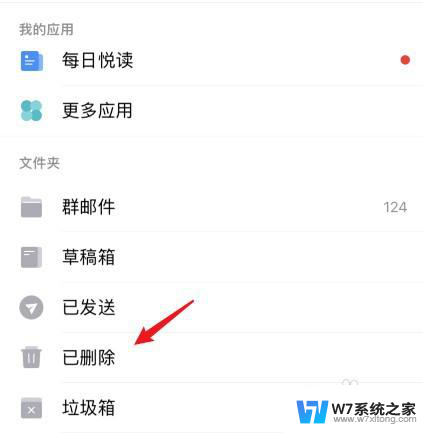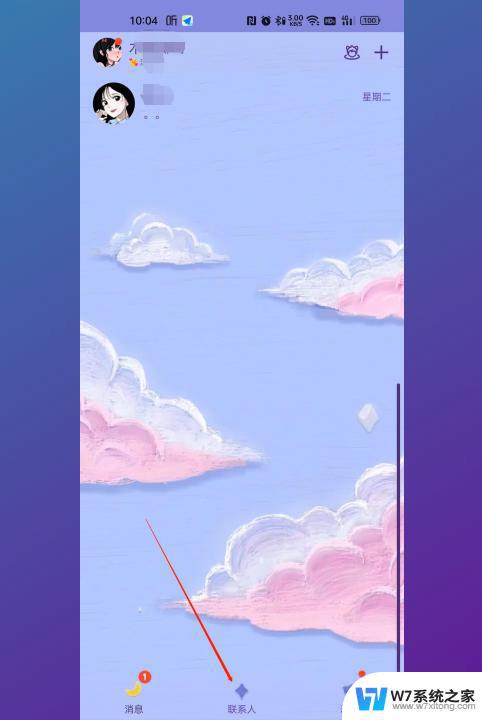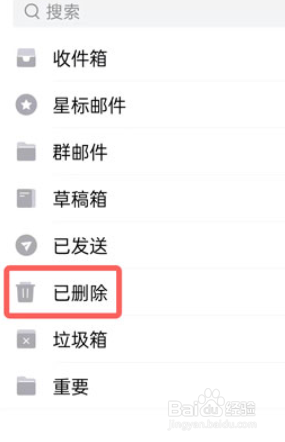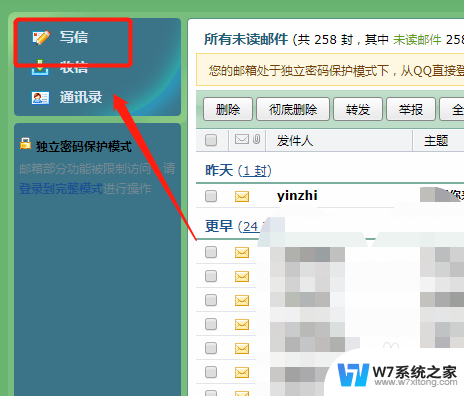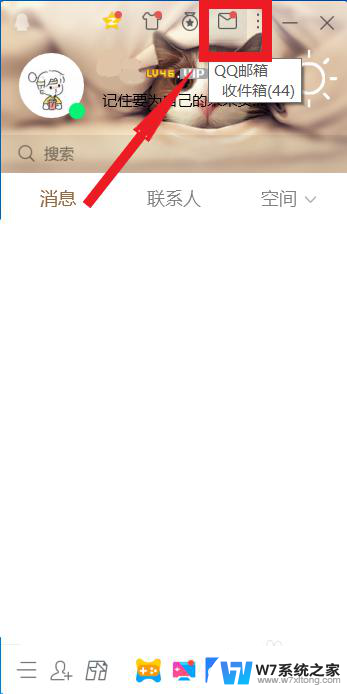qq邮箱怎么看 账号 电脑上怎么找到自己的QQ邮箱账号
在日常生活中,我们经常会使用QQ邮箱来收发邮件,但有时候我们会忘记自己的QQ邮箱账号,如何在电脑上找到自己的QQ邮箱账号呢?其实很简单,只需要登录QQ邮箱的网页版或者在QQ邮箱客户端中查看即可。通过简单的几步操作,就可以轻松找到自己的QQ邮箱账号,让我们不再为这个小问题而烦恼。
步骤如下:
1.首先打开并登陆电脑QQ。

2.我们可以查看我们的QQ号,我们的QQ号码后面加上@qq.com后缀就是我们的QQ邮箱。例如我们的QQ号是11111111,我们的邮箱就是11111111@qq.com。
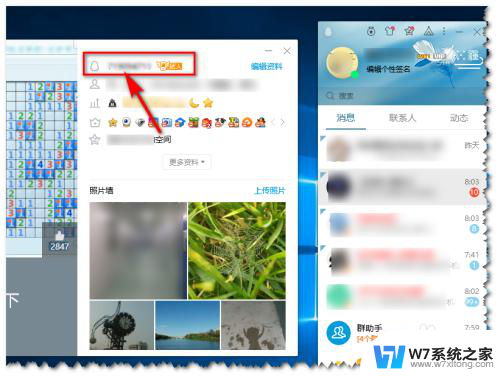
3.另外我们也可以直接点击qq面板上面的“..."选择我的邮箱打开。
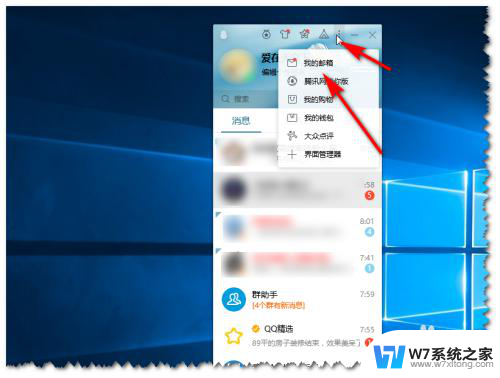
4.我们我们查看到右上角的邮箱账号,显示的就是我们的邮箱。这里展示的是之前设置的QQ的foxmail邮箱,我们可以点击下面的账号,进入账号设置。
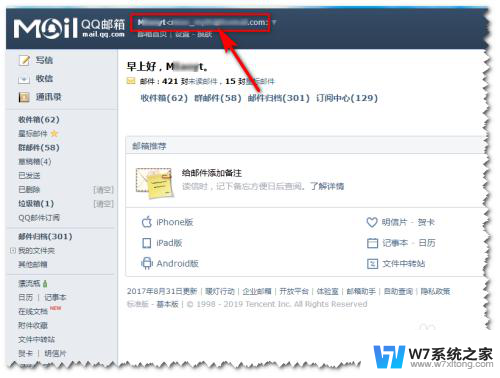

5.我们点击默认发信账号后面的△,可以看到我们的两个账号。一个是qq号码账号,一个是foxmail账号,都是我们的QQ邮箱账号,我们都可以用来发送邮件。
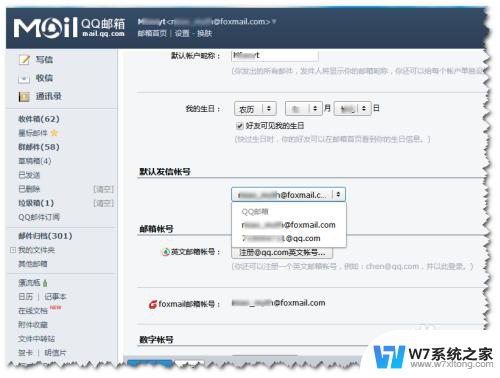
6.如果没有其他的域名foxmail邮箱,我们可以点击下面的注册英文邮箱和添加域名邮箱。创建自己的个性邮箱。
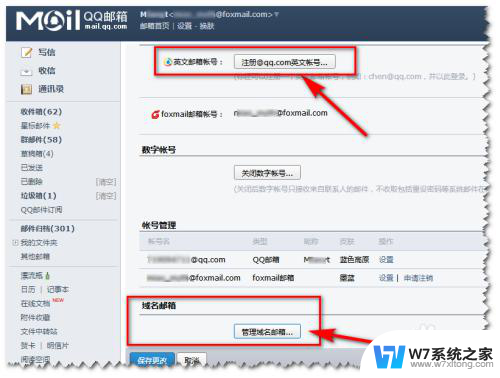
以上就是如何查看qq邮箱账号的全部内容,如果您还有疑问,请按照以上方法操作,希望这些方法能够帮助到大家。